
Cómo transferir registros de llamadas de Android a Android (las 5 mejores formas)

Si acaba de comprar un nuevo teléfono Android , probablemente no quiera perder los datos guardados en su teléfono anterior, incluidos los registros de llamadas. Sin embargo, no existe una función integrada en Android para transferir el historial de llamadas a un teléfono nuevo. Entonces, ¿qué hacer con estos datos importantes? No tienes que preocuparte por eso. En este artículo, le mostraremos 5 formas efectivas de transferir registros de llamadas de Android a Android . Puedes completar esta tarea con algunas aplicaciones de transferencia de registros de llamadas o una cuenta de Google. Ahora, sigue leyendo para conocer las instrucciones detalladas.
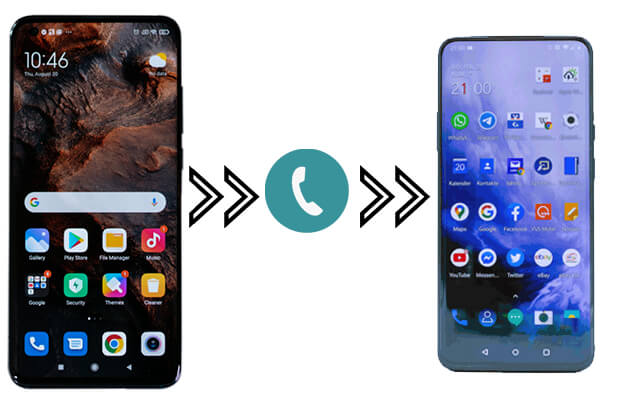
Transferir registros de llamadas de Android a Android parece una tarea difícil, pero Coolmuster Mobile Transfer hace que el proceso sea lo más fácil posible. Es una solución de un solo clic para que los usuarios transfieran todo tipo de datos entre teléfonos móviles sin sobrescribir datos.
Aspectos destacados de Coolmuster Mobile Transfer
Cómo transferir registros de llamadas de Android a Android usando Coolmuster Mobile Transfer :
01 Inicie Mobile Transfer en su computadora
Después de instalar el software en su computadora, ejecútelo.
02 Conecte dos teléfonos Android a la computadora
Conecte ambos teléfonos Android a la computadora con dos cables USB. Una vez habilitada la conexión, Mobile Transfer los detectará y los mostrará como dispositivos de "Origen" y "Destino". Puedes cambiar fácilmente las posiciones de los dos teléfonos haciendo clic en el botón "Voltear" en el medio de ellos.

03 Transferir registros de llamadas de Android a Android
Aquí hay varios tipos de archivos que el programa puede transferir. Para transferir registros de llamadas únicamente, puede marcar la opción "Registros de llamadas" y eliminar las marcas antes de otros tipos de archivos. Luego, haga clic en "Iniciar copia" para iniciar la transferencia del registro de llamadas.

Vídeo guía
Coolmuster Android Assistant es otra práctica herramienta de gestión Android . Le proporciona una manera fácil y eficiente de transferir y administrar datos del teléfono Android . Al usarlo, puede exportar selectivamente el historial de llamadas desde Android e importarlo a otro teléfono Android . Puede hacer una copia de seguridad de sus datos desde un dispositivo Android a una PC o computadora Mac , incluidos contactos, registros de llamadas, mensajes de texto, fotos, videos, música, aplicaciones y más. Además, puede realizar una copia de seguridad y restaurar su teléfono Android con un solo clic.
Es totalmente compatible con todos los dispositivos basados en Android , incluidos Samsung, HTC, ZTE, Huawei, LG, Sony, Motorola y más. Descargue este software y siga los pasos a continuación para mover el historial de llamadas de un teléfono Android a otro.
01 Inicie el software en una PC. Conecte dos teléfonos Android a la computadora mediante cables USB y siga las sugerencias para permitir que el software detecte sus dispositivos.

02 Seleccione su teléfono de origen en Mis dispositivos, luego haga clic en la pestaña "Registros de llamadas" en la barra lateral izquierda. Marque los registros de llamadas que desea transferir y luego haga clic en "Exportar" para guardarlos en su PC.

03 Ahora, cambie a su teléfono de destino en Mis dispositivos y haga clic en "Registros de llamadas" en la barra lateral. Haga clic en el botón "Importar" en la parte superior, luego seleccione el archivo XML que acaba de guardar en su computadora para transferirlo a su teléfono Android .
Vídeo guía
¿Cómo transfiero mi registro de llamadas de Android a Android ? La función integrada de copia de seguridad y restauración de la cuenta de Google puede ayudarle a transferir registros de llamadas a un nuevo dispositivo. Estos son los pasos específicos:
Paso 1. En el dispositivo antiguo, vaya a "Configuración" > "Copia de seguridad y restablecer" > "Copia de seguridad de mis datos", asegúrese de que la función de copia de seguridad de Google esté habilitada y seleccione los registros de llamadas para realizar la copia de seguridad.

Paso 2. En el nuevo dispositivo, inicie sesión con la misma cuenta de Google y, en la configuración, elija restaurar los datos desde la copia de seguridad. Los registros de llamadas se restaurarán automáticamente en el nuevo dispositivo.
Desventajas: Para utilizar Google Backup and Restore, el dispositivo debe ser nuevo. Si no es así, deberás restablecer los valores de fábrica de tu dispositivo .
SMS Backup & Restore es una aplicación que le permite realizar copias de seguridad y restaurar registros de llamadas y SMS/MMS en su dispositivo. También le permite transferir registros de llamadas entre dos teléfonos Android . Si sus teléfonos Android ejecutan Android 5.0 y superior, puede seguir la guía a continuación para transferir registros de llamadas de Android a Android :
Paso 1. Instale la aplicación en ambos teléfonos Android y asegúrese de que sus teléfonos estén en la misma red Wi-Fi.
Paso 2. Abra la aplicación en ambos teléfonos y toque el ícono "Menú" en la esquina superior izquierda, toque "Transferir".
Paso 3. En la pantalla Transferir, seleccione la opción correspondiente en cada teléfono: Enviar desde este teléfono en su antiguo Android , Recibir en este teléfono en el nuevo dispositivo.
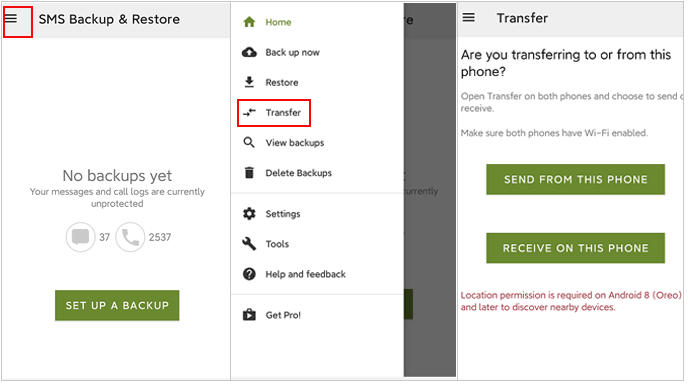
Paso 4. Una vez que el teléfono antiguo cargue el nombre del nuevo, tóquelo para realizar la conexión. Después de eso, acepta esta invitación en tu nuevo teléfono Android .
Paso 5. Después de que sus dispositivos Android hayan establecido la conexión, seleccione "Transferir mensajes de texto y registros de llamadas desde el estado actual" en su teléfono anterior.
Paso 6. Habrá una notificación en tu nuevo Android , toca "Aceptar y restaurar" para iniciar la transferencia. Una vez finalizada la transferencia, toque "Aceptar".
Contras: Requiere la descarga de aplicaciones de terceros y depende de la conexión de red para cargar y descargar archivos de respaldo.
¿Cómo transfiero mi historial de llamadas a un teléfono nuevo? Muchos fabricantes de teléfonos móviles ofrecen sus propias herramientas de migración de datos, lo que facilita la transferencia de registros de llamadas desde dispositivos antiguos a otros nuevos. Aquí están las herramientas de transmisión de dos marcas populares:
Paso 1. Instale Smart Switch en ambos dispositivos Samsung y conéctelos mediante un cable USB o de forma inalámbrica.

Paso 2. Seleccione los datos que desea transferir desde el dispositivo anterior y haga clic en "Siguiente" para iniciar la transferencia.
Paso 1. Instale y ejecute Phone Clone en ambos dispositivos, luego seleccione los datos que desea transferir y comience el proceso.
Paso 2. En el antiguo teléfono Huawei, toque "Conectar nuevo teléfono" en la pantalla de inicio. En el nuevo teléfono Huawei, seleccione "Este es un teléfono nuevo". Otorgue los permisos necesarios a la aplicación en ambos dispositivos.
Paso 3. Utilice la cámara del antiguo teléfono Huawei para escanear el código QR que se muestra en el nuevo dispositivo Huawei para conectar los dos teléfonos.

Paso 4. Seleccione los registros de llamadas que desea transferir desde el antiguo teléfono Huawei y haga clic en "Transferir" para comenzar a transferir los datos de Huawei al nuevo teléfono Huawei.
Desventajas: estas herramientas suelen limitarse a transferencias entre marcas específicas y ofrecen una compatibilidad limitada.
Con los métodos presentados anteriormente, transferir registros de llamadas de Android a Android ya no es un proceso complicado. Si desea copiar todos los registros de llamadas de Android a Android , puede considerar usar Coolmuster Mobile Transfer . Este software es simple y rápido y no necesita Wi-Fi para realizar transferencias. Si desea mover registros de llamadas específicos entre Android , se recomienda encarecidamente Coolmuster Android Assistant .
Artículos relacionados:
[Resuelto] ¿Cómo transferir registros de llamadas de Android a PC en 2024?
¿Cómo eliminar llamadas en un teléfono Android ? Utilice estos métodos para hacerlo

 Transferencia de teléfono a teléfono
Transferencia de teléfono a teléfono
 Cómo transferir registros de llamadas de Android a Android (las 5 mejores formas)
Cómo transferir registros de llamadas de Android a Android (las 5 mejores formas)





